Jak zainstalować konsolę internetową kokpitu w RHEL 8
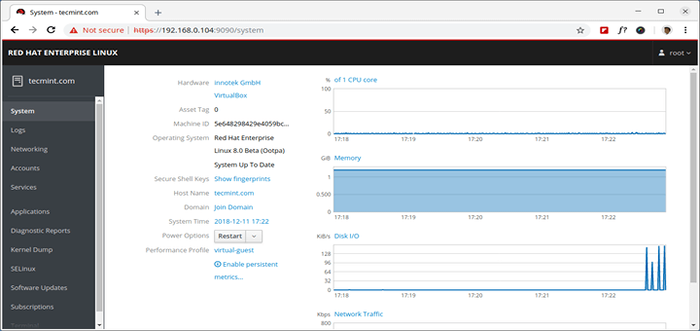
- 2649
- 254
- Juliusz Janicki
Kabina pilota to konsola internetowa z przyjaznym interfejsem użytkownika, który pozwala wykonywać zadania administracyjne na serwerach. Będąc także konsolą internetową, oznacza to, że możesz również używać jej za pośrednictwem urządzenia mobilnego.
Kabina pilota nie wymaga żadnej specjalnej konfiguracji, a po zainstalowaniu jest gotowy do użycia. Możesz go użyć do wykonywania różnych zadań, takich jak monitorowanie aktualnego stanu systemu, zarządzanie usługami, tworzenie kont i wiele innych.
Przeczytaj także: Jak zainstalować konsolę internetową kokpitu w Centos 8
W tym samouczku zobaczysz, jak zainstalować Kabina pilota i jak wykonać z nim kilka podstawowych zadań RHEL 8 dystrybucja.
Notatka: Ten przewodnik zakłada, że masz dostęp do instalacji RHEL 8.
Jak zainstalować kokpit w RHEL 8
1. Z minimalną instalacją RHEL 8, kabina pilota nie jest zainstalowany i możesz dodać go do systemu za pomocą poniższego polecenia, co zainstaluje kabina pilota z wymaganymi zależnościami.
# mniam instaluj kokpit
 Zainstaluj kokpit na Rhel 8
Zainstaluj kokpit na Rhel 8 2. Raz Kabina pilota Zainstalowane, możesz uruchomić, włączyć i weryfikować usługę i uruchamiać proces za pomocą następujących poleceń.
# SystemCtl Rozpocznij kokpit.Gniazdo # Systemctl Włącz kokpit.Gniazdo # SystemCtl Status Cockpit.gniazdo # ps auxf | kokpit grep
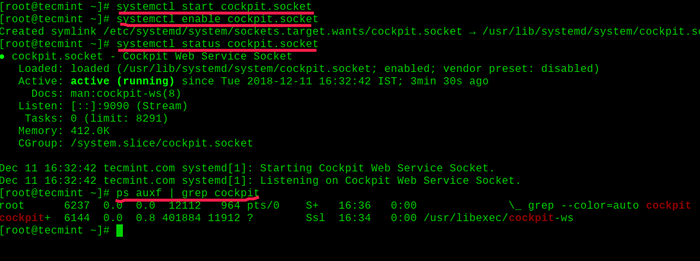 Włącz i gwiazdy kokpit na Rhel 8
Włącz i gwiazdy kokpit na Rhel 8 3. Mieć dostęp Kabina pilota Konsola internetowa, musisz zezwolić na usługę w zaporze serwera.
# Firewall-CMD-ADD-SERVICE Cockpit # Firewall-CMD-ADD-SERVICE Cockpit-Perm
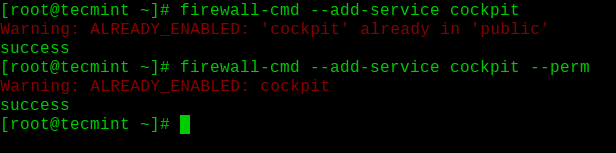 Pozwól kokpitowi w zaporze
Pozwól kokpitowi w zaporze Jak używać kokpitu w Rhel 8
Teraz jesteśmy gotowi uzyskać dostęp do Kabina pilota konsola internetowa, ładując http: // localhost: 9090 Lub http: // server-ip-address: 9090 w Twojej przeglądarce.
Zauważ, że w przypadku korzystania z certyfikatu podpisanego na podpisaniu samodzielnego zobaczysz ostrzeżenie o bezpieczeństwie w przeglądarce. Można przejść do strony, którą próbujesz załadować. Jeśli chcesz dodać własny certyfikat, możesz umieścić go w /itp./kokpit/WS-CERTS.D informator.
Po załadowaniu strony należy zobaczyć następną stronę:
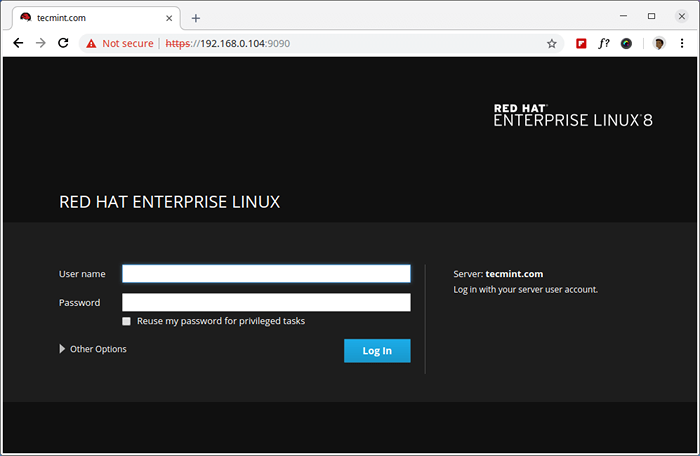 Konsola internetowa kokpitu
Konsola internetowa kokpitu Możesz uwierzytelnić się z użytkownikiem, którego używasz, aby uzyskać dostęp do swojego RHEL 8 system. Jeśli chcesz wykonywać zadania administracyjne, możesz uwierzytelnić się z użytkownikiem root lub użytkownikiem dodanym do grupy koła.
Po uwierzytelnieniu zobaczysz stronę systemową, na której będziesz podstawowy informacje o swoim systemie, a także aktualizacje procesora, pamięci, we/wy dysk i ruch sieciowy pokazany na wykresach:
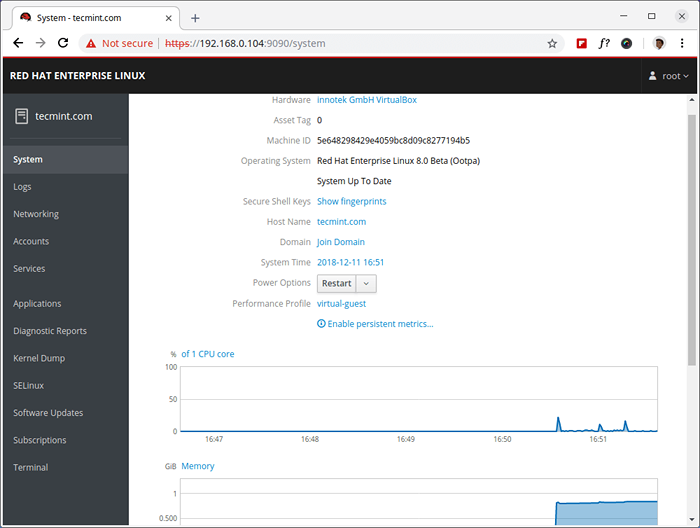 Podsumowanie systemu RHEL 8
Podsumowanie systemu RHEL 8 Po lewej stronie masz kilka różnych sekcji, które pozwalają przejrzeć:
- Dzienniki - Przejrzyj dzienniki systemu i filtruj je ze względu na znaczenie.
- Networking - Statystyki i usługi sieciowe.
- Konta - Utwórz i zarządzaj kontami w swoim systemie.
- Usługi - Przejrzyj i zarządzaj usługami w swoim systemie.
- Aplikacje - Przejrzyj i zarządzaj aplikacjami w swoim systemie.
- Raporty diagnostyczne - Utwórz raport systemowy do celów diagnostycznych.
- Zrzut jądra - Włącz/wyłącz usługę KDUMP i zmień lokalizację zrzutu awarii.
- Selinux - Egzekwuj zasady SELINUX.
- Aktualizacje oprogramowania - Sprawdź aktualizacje oprogramowania.
- Subskrypcje - Sprawdź status subskrypcji.
- Terminal - Terminal internetowy.
Przejrzymy krótko każdą z tych sekcji.
Dzienniki
Możesz kliknąć każdy dziennik, aby uzyskać bardziej szczegółowe informacje o wydarzeniu. Użyj tej sekcji, jeśli chcesz uruchomić debugowanie, przejrzyj błędy lub powiadomienia. Aby zmienić nasilenie dzienników, które przeglądasz, użyj „Powaga”Menu rozwijane.
Przegląd strony dzienników można zobaczyć poniżej:
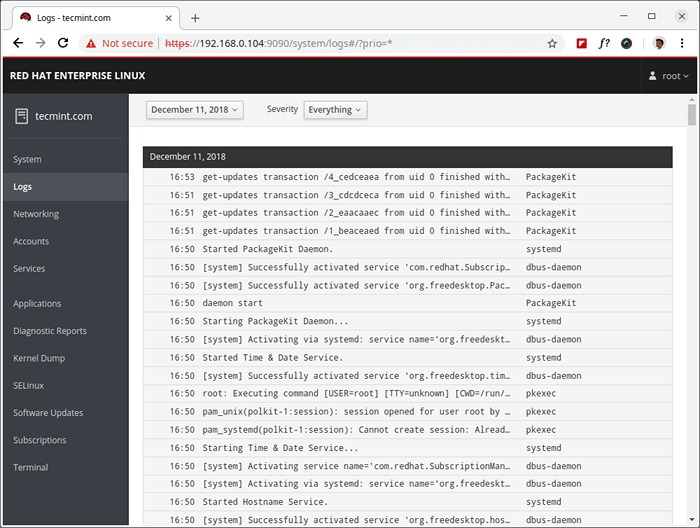 Monitoruj dzienniki w RHEL 8
Monitoruj dzienniki w RHEL 8 Networking
Sekcja sieciowa zawiera przegląd bieżącego wykorzystania sieci z wykresami i umożliwia konfigurowanie Bond, Team, Bridge i VLAN. Możesz włączyć/wyłączyć zaporę lub zatrzymać określone zasady. W dziennikach sieciowych. W ostatnim bloku możesz przejrzeć dzienniki sieciowe.
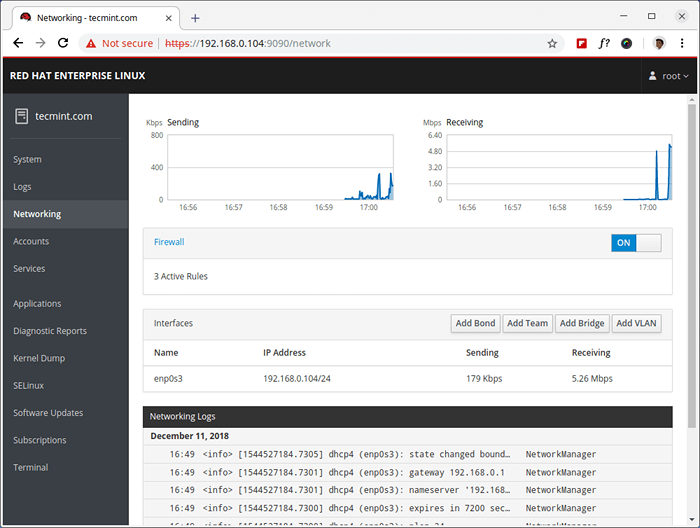 Monitoruj wykorzystanie sieci i ruch
Monitoruj wykorzystanie sieci i ruch Konta
Sekcja konta umożliwia zarządzanie kontami w systemie. Po kliknięciu na konto możesz zmodyfikować jego ustawienia, zmienić hasła, wymusić zmianę hasła, zablokować lub zmienić jego rolę.
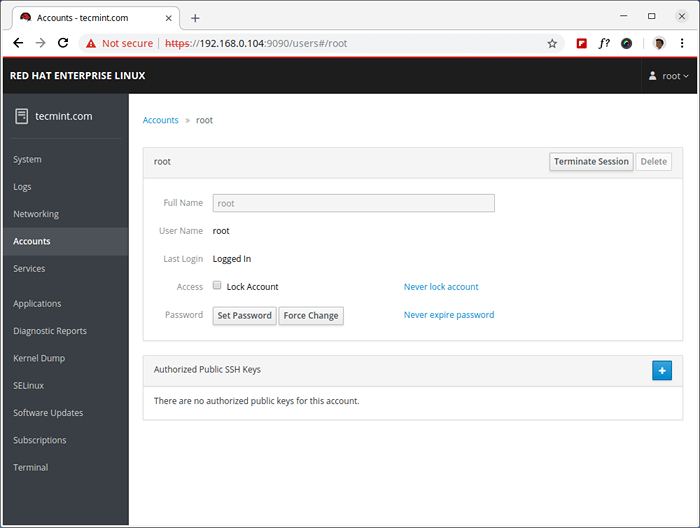 Zarządzaj kontami użytkowników w RHEL 8
Zarządzaj kontami użytkowników w RHEL 8 Usługi
Sekcja usług zawiera przegląd Usług w systemie i zapewnia łatwy sposób zarządzania nimi.
Kliknięcie konkretnej usługi zapewnia przegląd jej statusu, w którym możesz zatrzymać/uruchomić, ponownie uruchomić, ponownie załadować, włączyć/wyłączyć tę usługę. Zobaczysz także osobną sekcję z dziennikami tej usługi:
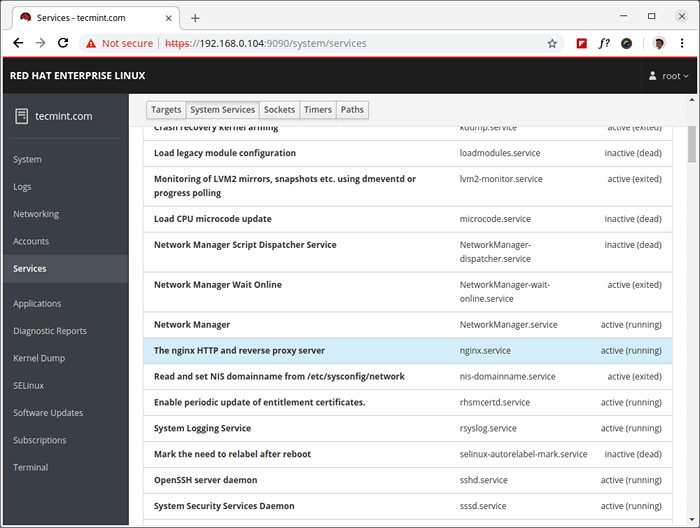 Zarządzaj usługami w RHEL 8
Zarządzaj usługami w RHEL 8 Raporty diagnostyczne
Jak sama nazwa wskazuje, możesz uzyskać informacje diagnostyczne o swoim systemie. Może to pomóc w rozwiązywaniu problemów w systemie. Aby skorzystać z tej usługi, musisz mieć Sos Zainstalowane narzędzie.
# mniam instaluj SOS
Następnie kliknij „„Generuj raport”Przycisk i poczekaj, aż informacje zostaną zebrane.
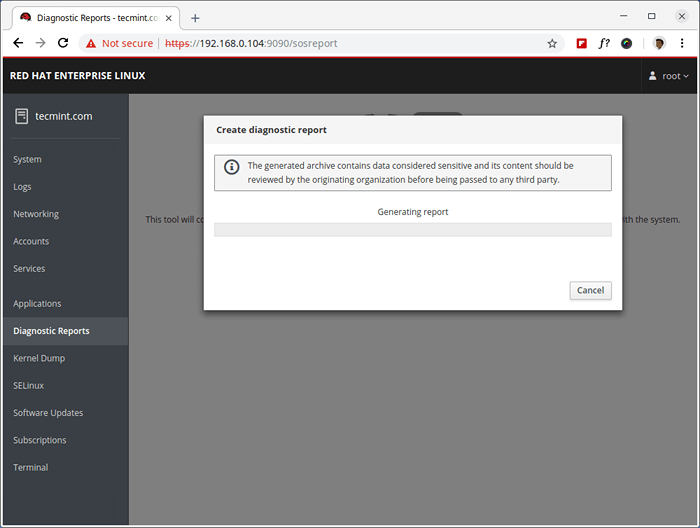 Doniesienia diagnostyczne RHEL 8
Doniesienia diagnostyczne RHEL 8 Zrzut jądra
w Zrzut jądra Strona, możesz zmienić status statusu KDUMP, zmienić lokalizację danych zrzutu awaryjnego i przetestować konfigurację.
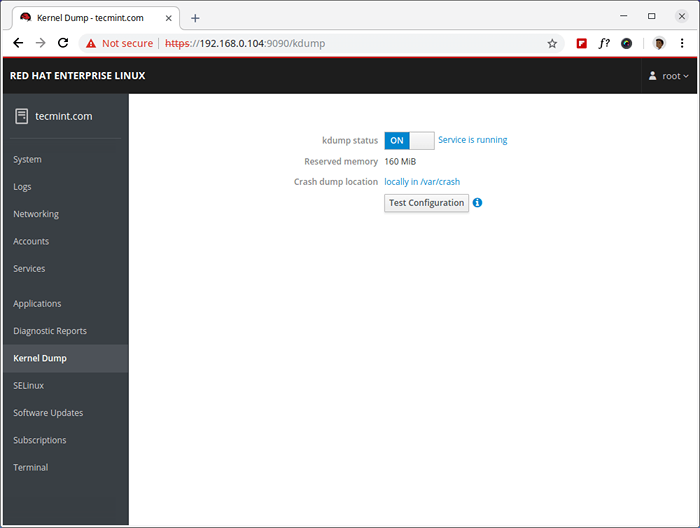 Zrzut jądra
Zrzut jądra Selinux
w Selinux Sekcja możesz zmienić status egzekwowania SELINUX za pomocą prostego przełącznika, a także przejrzeć wszelkie powiązania związane z Selinux.
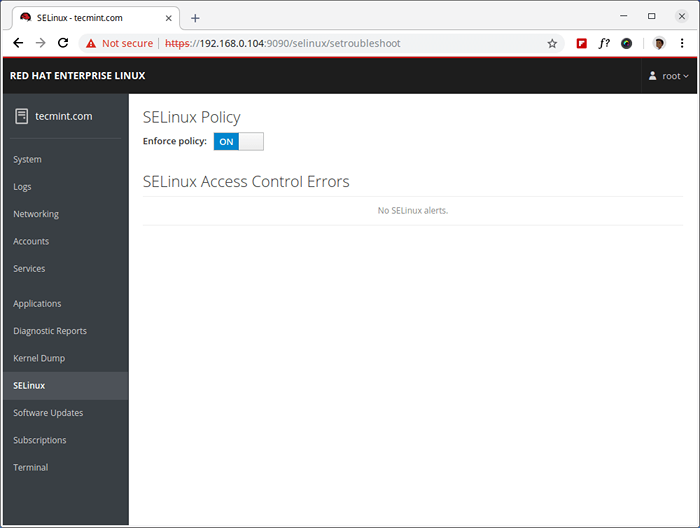 Zarządzaj zasadami Selinux
Zarządzaj zasadami Selinux Aktualizacje oprogramowania
Sekcja aktualizacji oprogramowania zawiera przegląd pakietów czekających na aktualizację. Możesz także wymusić ręczne sprawdzenie aktualizacji i włączyć automatyczne aktualizacje.
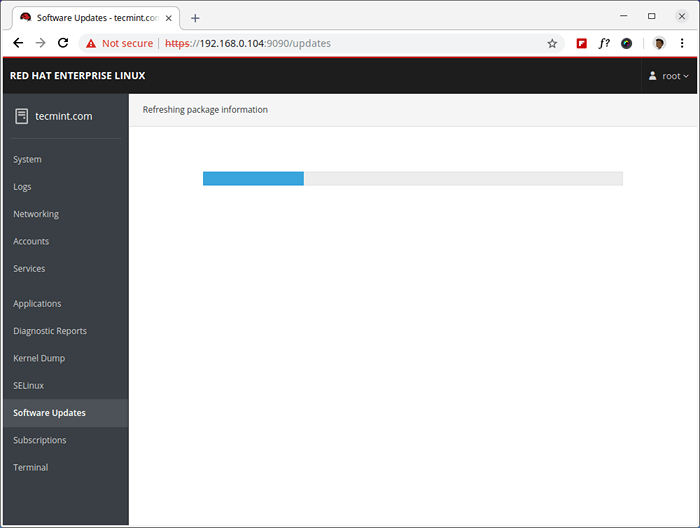 Zainstaluj aktualizacje oprogramowania w RHEL 8
Zainstaluj aktualizacje oprogramowania w RHEL 8 Subskrypcje
Tutaj możesz zobaczyć swój status i cel subskrypcji RHEL. Możesz również niezrejestrować system za pomocą jednego przycisku.
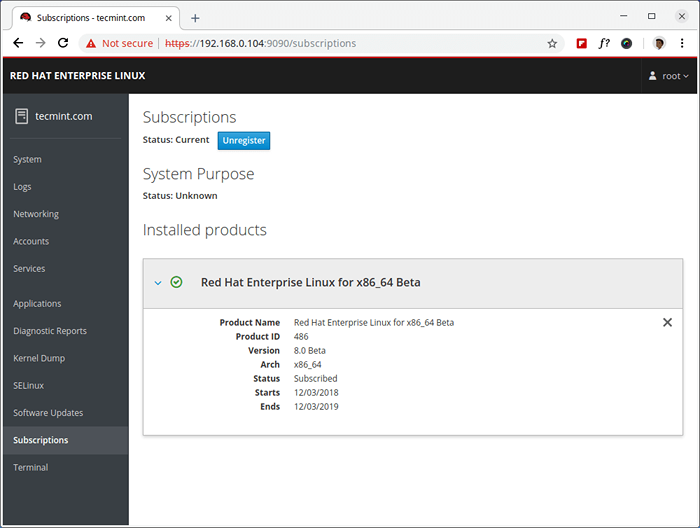 Zarządzaj subskrypcją RHEL 8
Zarządzaj subskrypcją RHEL 8 Terminal
Sekcja terminalowa podaje, co mówi - terminal. Możesz tego użyć zamiast łączenia się nad SSH. Jest to przydatne, jeśli musisz uruchomić kilka poleceń w przeglądarce.
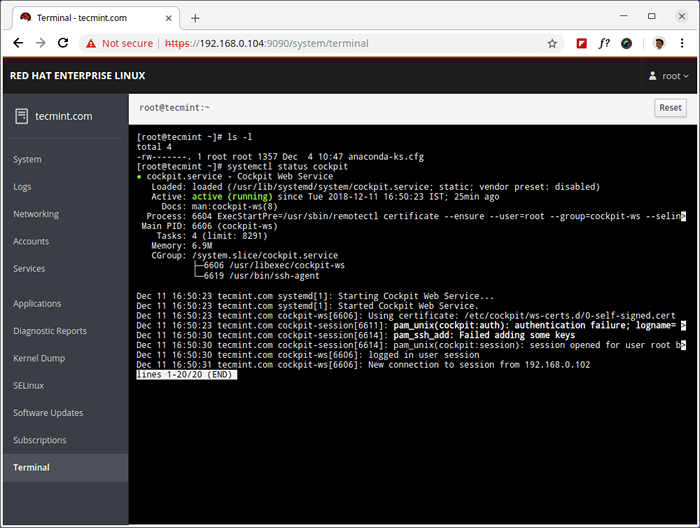 Terminal internetowy kokpitu do zarządzania RHEL 8
Terminal internetowy kokpitu do zarządzania RHEL 8 Otóż to! Kabina pilota to lekka konsola internetowa, która daje łatwy sposób wykonywania różnych zadań administracyjnych RHEL 8 system.
- « Jak skonfigurować węzły zarządzane ansible i uruchomić polecenia ad -hoc - część 3
- Jak zainstalować GIMP 2.10 w Ubuntu i Linux Mint »

